O modo MS-DOS é geralmente usado quando é impossível iniciar o programa usando métodos padrão. Este modo permite definir manualmente as configurações do aplicativo.
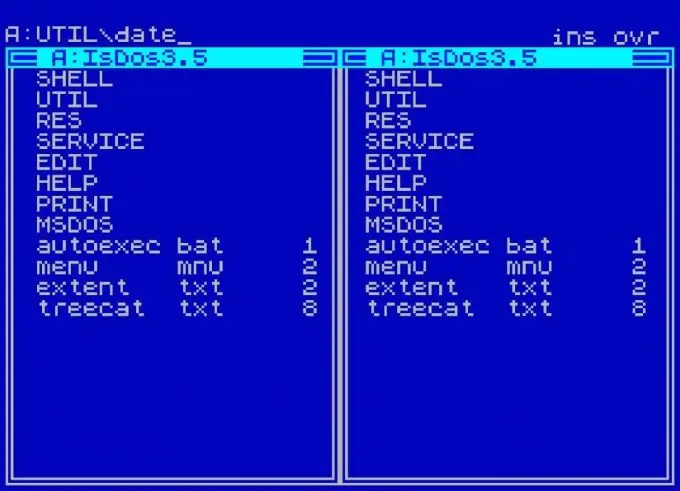
Instruções
Passo 1
Pressione e segure a tecla Ctrl enquanto inicializa o sistema operacional para entrar no menu de inicialização.
Passo 2
Selecione o modo somente prompt de comando para entrar no modo MS-DOS. Defina as configurações do programa desejado para exibição no modo MS-DOS.
etapa 3
Especifique o programa necessário e acesse o menu suspenso do aplicativo clicando com o botão direito do mouse no atalho do programa para configurar os parâmetros.
Passo 4
Selecione "Propriedades" e vá em "Programa".
Etapa 5
Selecione a seção "Avançado" e marque a caixa de seleção ao lado de "Impedir que programas MS-DOS detectem o Windows" e clique em OK para executar o comando.
Etapa 6
Execute o programa selecionado clicando duas vezes no atalho do aplicativo. Se a operação falhar, siga estas etapas.
Etapa 7
Chame o menu de serviço do programa necessário clicando duas vezes no atalho do aplicativo e selecione "Propriedades" no menu suspenso.
Etapa 8
Vá para o item "Programa" e selecione a seção "Avançado".
Etapa 9
Marque a caixa ao lado de "No modo MS-DOS" e confirme sua escolha clicando em OK.
Etapa 10
Clique no botão "Especificar novas configurações do MS-DOS" para selecionar novas opções de exibição para o programa selecionado usando as linhas Config.sys e Autoexac.bat.
Etapa 11
Crie um novo arquivo chamado Dosstart.bat no diretório do Windows para adicionar os pré-requisitos para cada programa em execução no modo MS-DOS. Quaisquer novos drivers ou componentes de software devem ser adicionados a este arquivo.
Etapa 12
Clique no botão "Configurações" para selecionar as opções de exibição do programa desejadas e especificar os valores selecionados.
Etapa 13
Clique em OK para aplicar as alterações.
Etapa 14
Certifique-se de que na linha Config.sys criada pelo sistema ao iniciar o modo MS-DOS, o valor DOS = SINGLE esteja definido para selecionar para iniciar no modo MS-DOS.
Etapa 15
Certifique-se de que a última linha da seção Autoexec.bat seja: REM
REM As seguintes linhas foram criadas pelo Windows.
REM Não os modifique.
CD
LIGAR
WIN. COM / WX A última linha aqui é necessária para iniciar uma reinicialização normal do Windows após executar as tarefas do programa selecionado no modo MS-DOS.






